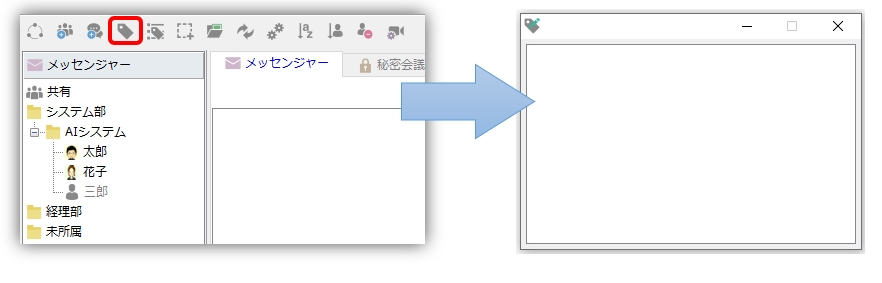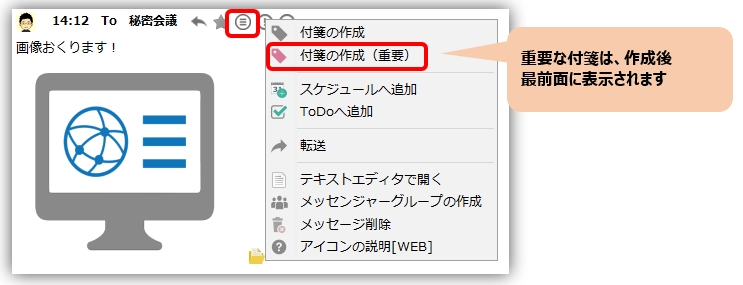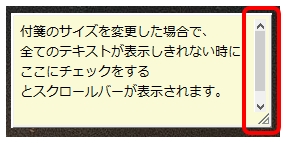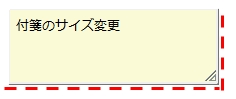Fungsi catatan tempel
Anda dapat dengan cepat membuat catatan tempel dari pesan yang dikirim dan diterima. Anda juga dapat menggunakan fungsi pengiriman catatan tempel untuk menempelkan catatan tempel di desktop pihak lain.
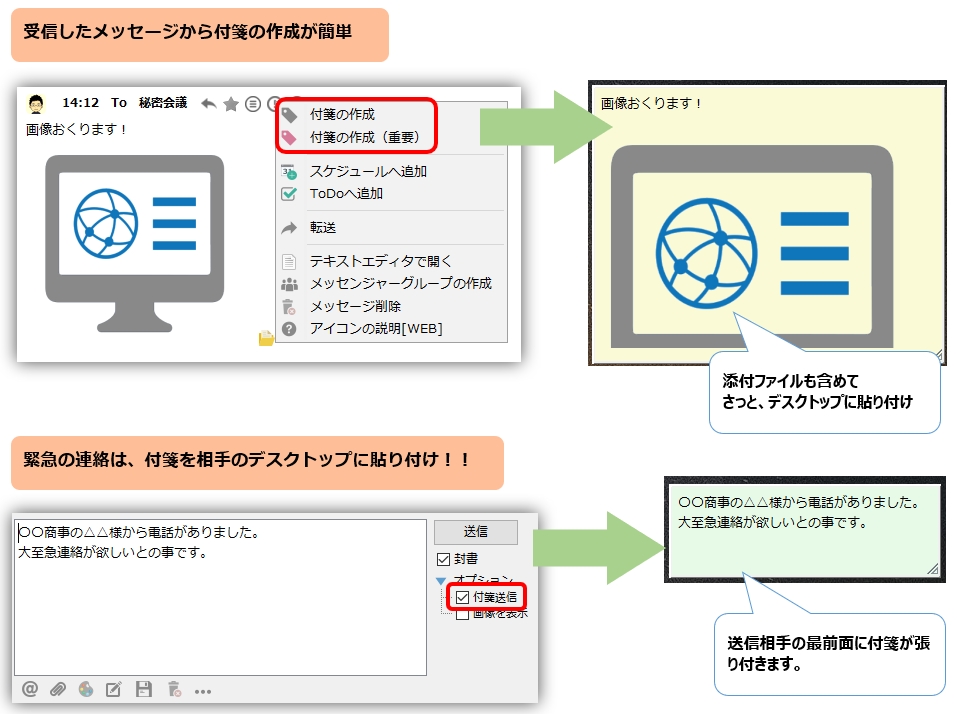
Membuat catatan tempel
-
Catatan tempel dapat dibuat menggunakan menu "File" ⇒ "Buat Catatan Tempel" atau tombol di bawah pada toolbar. Mungkin berguna untuk menuliskan nomor telepon yang sering Anda hubungi dan menempelkannya di desktop Anda.

-
Untuk membuat catatan tempel dari pesan yang diterima, klik Buat Catatan Tempel di bawah Lainnya di panel pesan.
Jika Anda memilih "Buat catatan tempel (penting)",selalu di atas jendela Catatan tempel berwarna merah akan dibuat. Akan lebih mudah untuk mencatat pesan-pesan yang sulit untuk dilupakan, seperti pemberitahuan waktu rapat, sehingga pesan-pesan tersebut akan menonjol.
-
Agar Anda dapat dengan cepat membuat catatan tempel,tombol pintas ke pengaturan Buat catatan tempel dari papan klip Ada fungsi.
Saat Anda menjalankan fungsi ini, jika ada teks di clipboard, maka akan ditempel secara normal, dan jika ada file gambar dengan Print Screen dll, maka gambar tersebut akan ditempel. Juga, jika Anda telah menyalin file menggunakan Explorer, dll., lampirkan file itu.
Menu pop-up catatan tempel
Klik kanan pada catatan tempel untuk menampilkan menu pop-up. Di bawah ini adalah daftar informasi tambahan yang perlu dijelaskan.
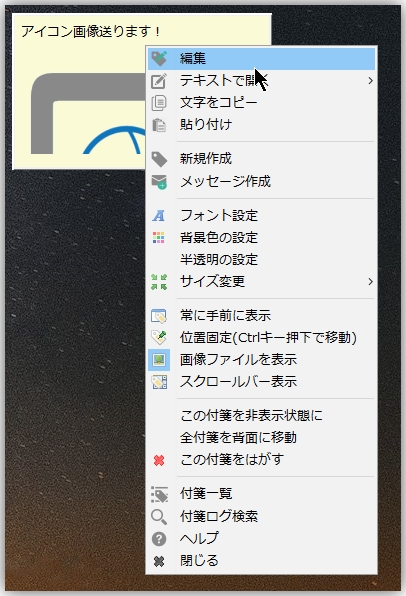
-
terbuka dalam teks
- Modus tampilan Buka konten catatan tempel di editor teks. *Klik dua kali catatan tempel untuk melakukan operasi ini.
- Modus penyuntingan Buka konten catatan tempel di editor teks, tutup editor setelah menyelesaikan perubahan, dan perubahan akan terlihat di catatan tempel.
- menempel Jika ada teks di clipboard, tempelkan secara normal, atau jika ada file gambar dengan Print Screen dll, tempelkan gambar tersebut. Juga, jika Anda telah menyalin file menggunakan Explorer, dll., lampirkan file itu.
-
mengubah ukuran
- memperkecil Ubah catatan tempel ke ukuran yang ringkas. Jika Anda mengatur catatan tempel yang jarang digunakan pada ukuran ini, catatan tempel tersebut tidak akan mengganggu desktop Anda.
- optimasi Secara otomatis menyesuaikan ukuran catatan tempel yang diubah ukurannya sesuai dengan jumlah karakter.
- Daftar catatan tempel Daftar catatan tempelItu ditampilkan.
- Lihat file log Lihat file log catatan tempel yang direkam selama pembuatan (atau modifikasi).
- selalu di atas Selalu berada di atas jendela. Jika Anda memilih "Buat catatan tempel (penting)", catatan tersebut akan dibuat dengan opsi ini dicentang.
- Tampilkan gambar Jika Anda melampirkan file gambar, gambar tersebut dapat ditampilkan pada catatan tempel secara default. Jika Anda ingin menampilkan jalur file tanpa menampilkan gambar, hapus centang pada kotak ini.
- Tampilan bilah gulir Jika Anda mengubah ukuran catatan tempel dan semua teks tidak dapat ditampilkan, centang kotak ini untuk menampilkan bilah gulir.

- posisi dipertahankan Centang di sini jika Anda tidak ingin memindahkan catatan tempel.
Setelah posisi catatan tempel diperbaiki, pemilihan garis menjadi lebih mudah. - Sembunyikan catatan tempel ini Menyembunyikan catatan tempel yang dipilih. Jika Anda ingin menampilkannya lagi,Daftar catatan tempelUbah status dari.
-
Sembunyikan sementara semua catatan tempel Sembunyikan sementara semua catatan tempel. Status tersembunyi yang disetel di sini valid selama masih berjalan.
Untuk menampilkannya kembali, klik kanan ikon baki dan pilih "bawa catatan tempel di atas" atautombol pintasSilakan jalankan "Tampilkan/sembunyikan catatan tempel". - Lepaskan catatan tempel ini Hapus catatan tempel.
Daftar catatan tempel
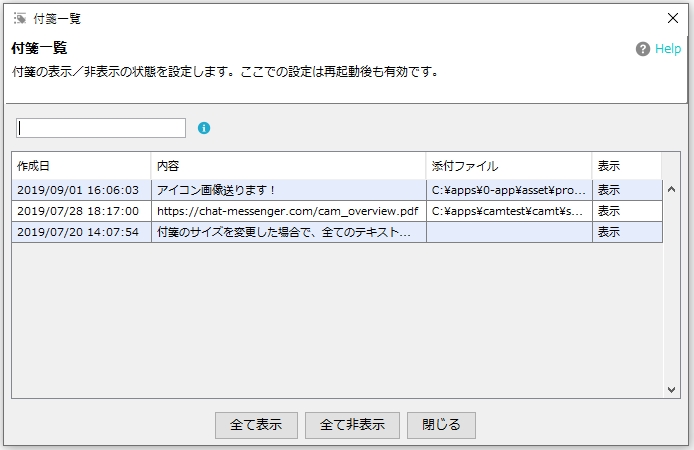
- Fungsi daftar catatan tempel menampilkan catatan tempel yang dibuat dalam daftar. Anda juga dapat mengatur apakah akan menampilkan atau menyembunyikan setiap catatan tempel.
- Daftar catatan tempel dapat ditampilkan dengan memilih menu ``File'' ⇒ ``Daftar catatan tempel.''
Pengaturan semi-transparan untuk catatan tempel
Anda dapat membuat catatan tempel semi-transparan dengan pengaturan berikut.
ukuran catatan tempel
- Ukuran catatan tempel secara otomatis ditetapkan sesuai dengan jumlah karakter.
-
Jika Anda ingin mengubah ukurannya secara sewenang-wenang, Anda dapat menyeret bagian bawah catatan tempel (garis merah) dengan mouse Anda untuk mengubahnya ke ukuran yang ditentukan.

- Anda juga dapat mengubah ukuran dengan memilih "Resize → Minimize" atau "Resize → Optimize" dari menu popup.
Gunakan catatan tempel sebagai peluncur
URL dan jalur file di catatan tempel akan ditampilkan sebagai tautan. Akan lebih mudah untuk mengatur URL atau jalur file apa pun sebagai catatan tempel dan menggunakannya seperti bookmark atau pintasan.
Anda juga dapat mendaftarkan file, folder, aplikasi, dll yang sering digunakan dan menggunakannya sebagai peluncur sederhana.

Bawa catatan tempel ke depan
Catatan tempel dapat dimunculkan ke depan menggunakan metode berikut.
- Klik ikon baki untuk menampilkan semua catatan tempel ke depan.
- Gunakan tombol pintas.
Untuk informasi lebih lanjut"Preferensi Aplikasi" ⇒ "Tombol Pintas"Melihat.